ドメイン構成に関する問題のトラブルシューティング
このガイドでは、Azure Email Communication Service のカスタム ドメインの設定と使用に関する一般的な問題を解決する方法について説明します。
1.カスタム ドメインの状態を確認できない
ドメインのレジストラーまたはドメイン ネーム システム (DNS) のホスティング プロバイダーに TXT レコードを追加して、ドメインの所有権を確認する必要があります。 何らかの理由でドメインの検証が失敗した場合は、このセクションの次の手順を実行して、基になる問題を特定して解決します。
理由
検証プロセスが開始されると、Azure Email Communication Service はカスタム ドメインから TXT レコードの読み取りを試みます。 Azure Email Communication Service が TXT レコードの読み取りに失敗した場合、検証状態は失敗としてマークされます。
解決手順
Email Service によって提案された TXT レコードを Azure portal からコピーします。 TXT レコードは次の例のようになります。
ms-domain-verification=43d01b7e-996b-4e31-8159-f10119c2087aTXT レコードを追加していない場合は、TXT レコードをドメインのレジストラーまたは DNS ホスティング プロバイダーに追加する必要があります。 詳細な手順については、「クイック スタート: カスタム検証済みメール ドメインを追加する方法」を参照してください。
TXT レコードを追加したら、カスタム ドメインの TXT レコードに対してクエリを実行できます。
Windows CMD ターミナルから
nslookupツールを使用して、ドメインから TXT レコードを読み取ります。サード パーティの DNS 参照ツールを使用します。
このセクションでは、引き続き
nslookupメソッドを使用します。TXT レコードのクエリを実行するには、次の
nslookupコマンドを使用します。nslookup -q=TXT YourCustomDomain.comnslookupクエリは次のようなレコードを返すはずです。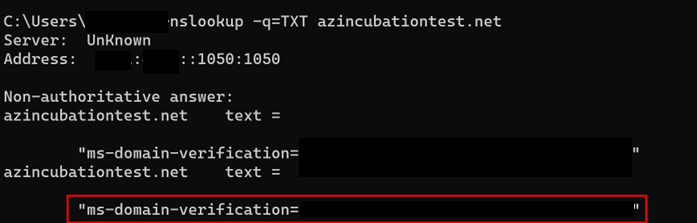
カスタム ドメインの TXT レコードの一覧を確認します。 自分の TXT レコードが一覧に表示されない場合、Azure Email Communication Service ではドメインを確認できません。
2.SPF の状態を確認できない
ドメインの状態を確認したら、Sender Policy Framework (SPF) と DomainKeys Identified Mail (DKIM)、および DKIM2 を確認する必要があります。 SPF の状態が失敗の場合は、次の手順に従って問題を解決します。
Azure portal から SPF レコードをコピーします。 SPF レコードは次のようになります。
v=spf1 include:spf.protection.outlook.com -allAzure Email Communication Service では、SPF レコードをドメインのレジストラーまたは DNS ホスティング プロバイダーに追加する必要があります。 プロバイダーの一覧については、「一般的なドメイン レジストラーに DNS レコードを追加する」を参照してください。
SPF レコードを追加したら、自分のカスタム ドメインの SPF レコードに対してクエリを実行できます。 以下に 2 つの方法を示します。
Windows CMD ターミナルから
nslookupツールを使用して、ドメインから SPF レコードを読み取ります。サード パーティの DNS 参照ツールを使用します。
このセクションでは、引き続き
nslookupメソッドを使用します。SPF レコードのクエリを実行するには、次の
nslookupコマンドを使用します。nslookup -q=TXT YourCustomDomain.comこのクエリは、カスタム ドメインの TXT レコードの一覧を返します。
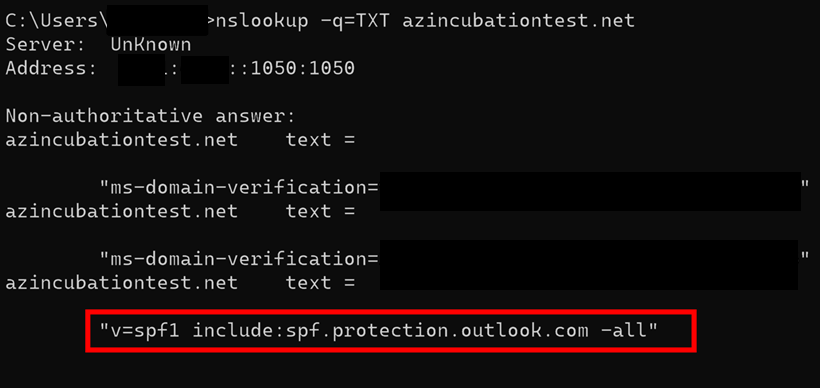
カスタム ドメインの TXT ヘッダーの一覧を確認します。 ここに SPF レコードが表示されない場合、Azure Email Communication Service ではカスタム ドメインの SPF 状態を確認できません。
SPF レコードの
-allを確認します。SPF レコードに
~allが含まれている場合、SPF 検証は失敗します。Azure Communication Services では、SPF レコードを検証するために、
~allの代わりに-allが必要です。
3.DKIM または DKIM2 の状態を確認できない
Azure Email Communication Service が DKIM または DKIM2 の状態を確認できない場合は、次の手順に従って問題を解決します。
コマンド プロンプトを開き、
nslookupを使用します。nslookup set q=TXTDKIM が失敗した場合は、
selector1を使用します。 DKIM2 が失敗した場合は、selector2を使用します。selector1-azurecomm-prod-net._domainkey.contoso.comselector2-azurecomm-prod-net._domainkey.contoso.comこのクエリは、カスタム ドメインの CNAME DKIM レコードを返します。
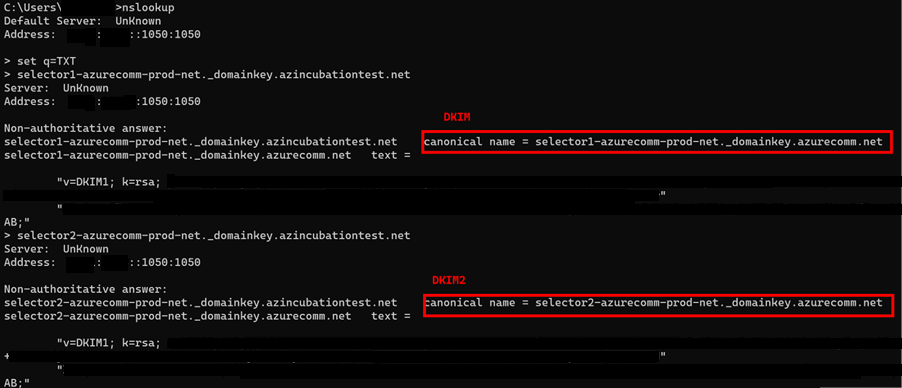
nslookupが前の画像と同様に CNAME DKIM または DKIM2 レコードを返す場合、Azure Email Communication Service で DKIM または DKIM2 の状態を確認できます。nslookupの出力から DKIM/DKIM2 CNAME レコードが欠落している場合、Azure Email Communication Service は DKIM または DKIM2 の状態を確認できません。プロバイダーの一覧については、「CNAME レコード」を参照してください。
次のステップ
クイック スタート: Azure Communication Services で Email Communication Service のリソースを作成して管理する
クイック スタート: 検証済みメール ドメインを Azure Communication Service リソースに接続する方法